热门标签
热门文章
- 1Git版本回退更新(强制回退、记录回退)_git强制回滚之前版本
- 2android adb启动失败问题 adb server is out of date. killing... ADB server didn't ACK * failed to start daem_adb nodaemon server
- 3Python爬虫可视化大屏项目居然如此简单!原来都是这样做到的!!_爬虫可视化项目
- 4oracle批量插入数据_oracle新增多条数据sql
- 5淘宝“明星同款”可能要被AI抓出来打了,阿里新研究专攻服装局部抄袭丨CVPR...
- 6PHP开发的小程序如何在本地运行
- 7揭秘视频平台全民任务:会拍视频就能日赚几十元的详细拆解
- 8mysql中的隐式转换_mybatis 0 隐式转换
- 9javascript高级语言程序设计,javascript高级程序编程_javascript高级程序设计
- 10Mooncake:LLM服务的KVCache为中心分解架构_mooncake 月之暗面
当前位置: article > 正文
windows11改老版右键显示_{86ca1aa0-34aa-4e8b-a509-50c905bae2a2}
作者:运维做开发 | 2024-07-08 20:36:00
赞
踩
{86ca1aa0-34aa-4e8b-a509-50c905bae2a2}
右键显示
效果:点击右键像windows10一样。
方式一
使用window的命令行操作:
reg.exe add "HKCU\Software\Classes\CLSID\{86ca1aa0-34aa-4e8b-a509-50c905bae2a2}\InprocServer32" /f /ve
- 1
方式二
使用注册表手动操作:
win + r:运行的快捷键,输入:regedit
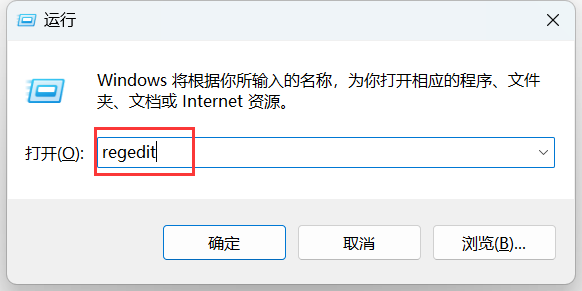
找到:HKEY_CURRENT_USER\SOFTWARE\CLASSES\CLSID
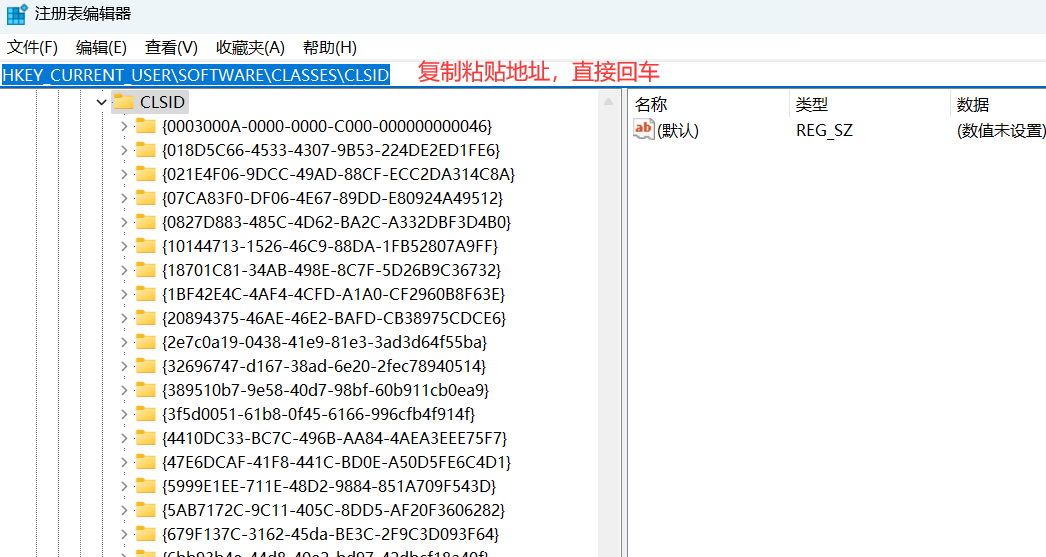
右键点击CLSID项,新建→项,命名为{86ca1aa0-34aa-4e8b-a509-50c905bae2a2},按下回车键保存:
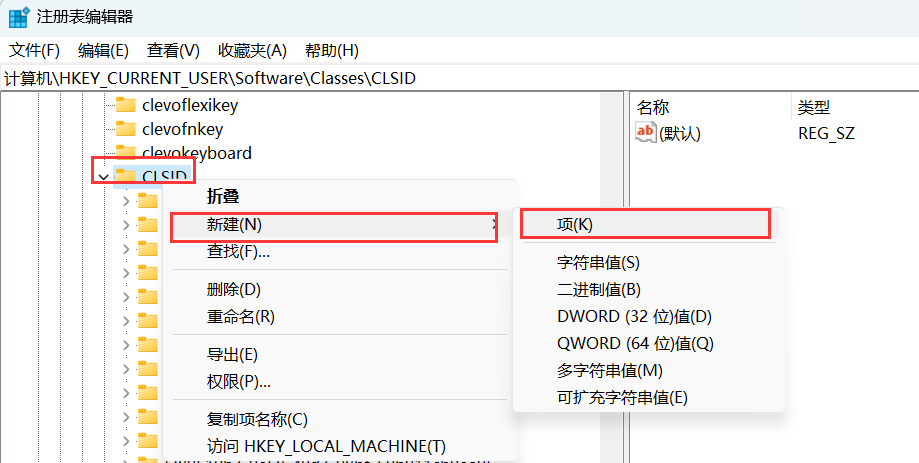
右键点击新建项,新建→项,命名为InprocServer32,并按下回车键保存:

左键新创建的项,左键双击右侧的默认条目,直接按下回车键:
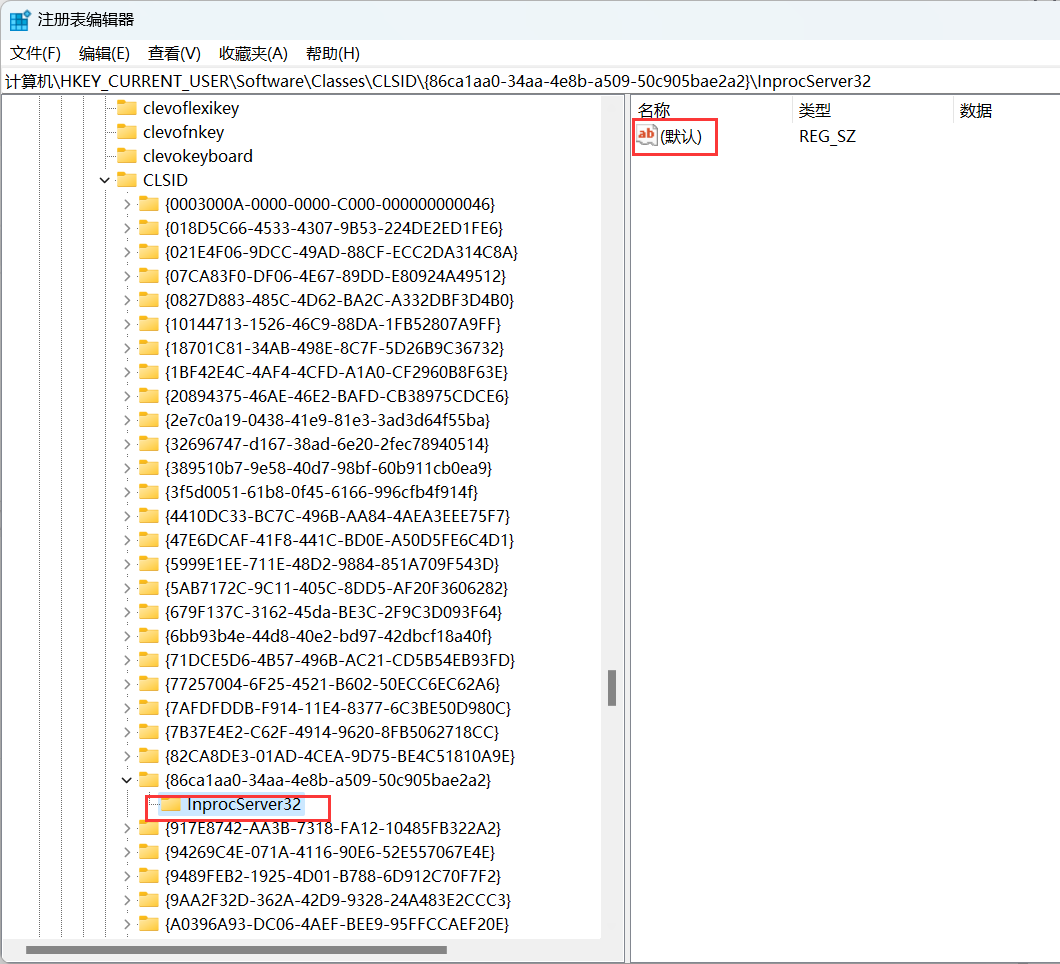
重新启动资源管理器:
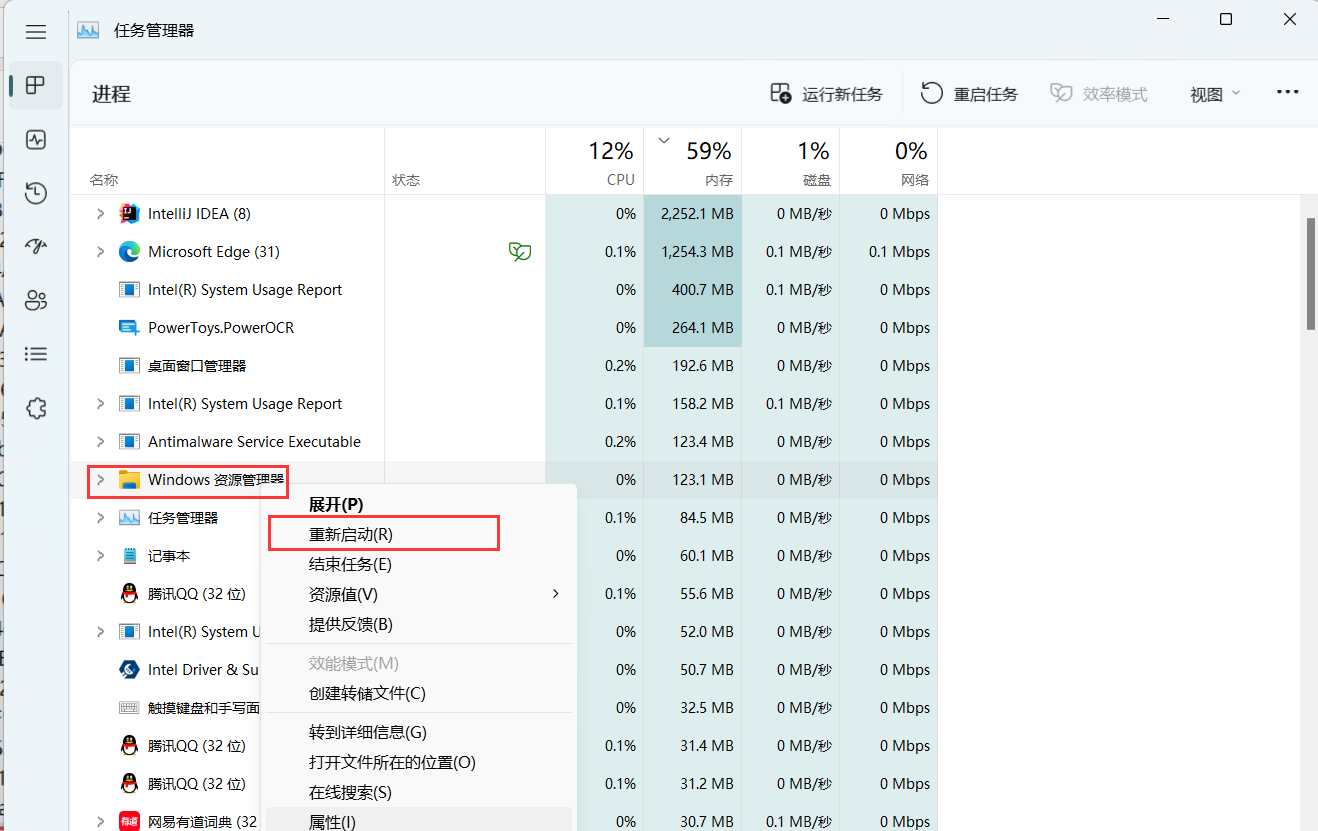
改回windows11右键
reg.exe delete "HKCU\Software\Classes\CLSID\{86ca1aa0-34aa-4e8b-a509-50c905bae2a2}\InprocServer32" /va /f
- 1
本文内容由网友自发贡献,转载请注明出处:https://www.wpsshop.cn/w/运维做开发/article/detail/800092
推荐阅读
相关标签


